Lod Editor 6.23
Tento postup nás provede procesem instalace modelů a skinů do databáze Falcon4 BMS4.33.
Slova "skin" a "textura" v této příručce znamená totéž. Na Youtube jsou také dostupná videa pro instalace Lod Editor 6.23.
Požadavky:
Pokud chceme nainstalovat BMS doplňky do Falcon 4, budeme potřebovat Lod Editor 6.23 k instalaci modelů, Od tohoto momentu budeme tento program nazývat "LE". Můžeme ho stáhnout zde: https://www.launchvipers.com/Files/lev6.23.rar .
Krok A - Lod Editor: (Tento krok můžete přeskočit, pokud již máme nainstalovaný Lod Editor. Pokračujte krokem 1.) Rozbalte Lev623.rar do složky Falcona "Object" (...\data\terrdata\objects\).
Krok B - soubory DLL a 3-D viewer, zkopíruj soubory mfc71.dll a msccr71.dll do Windows složek "system" a "system32". Poku nemáte tyto dva soubory nainstalovány, pak LE a 3-D viewer nebudou fungovat. Soubory .dll jsou součástí .rar a nyní jsou ve složce "Objects".
0.Krok – ZÁLOHA !!!
Vytvořte zálohu souborů, které naleznete ve složce „Objects“. Taky vytvořte zálohu složky „Sim“ (včetně podsložek). Pokud něco poškodí databázi modelů, můžeš je obnovit pomocí záložních souborů. Znám jsem mnoho lidí, kteří si pškodili svouo databázi bez zálohy a museli znovu přeinstalovat Falcona. Chceš-li udělat zálohu starších skinů, nyní je ten nejvyšší čas.
1.Krok – Začátek k instalování modelů.
Spusť LE. Otevři okno s odkazem na Koreaobj.hdr. (…\data\terrdata\objects\). Vyber tento soubor a klikni na „Otevřít“. Nyní se objeví hlavní obrazovka LE. Poznámka: Každé bojiště má svou vlastní databázi!
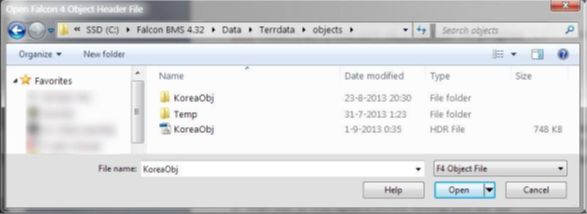
V tomto případě používáme standartní bojiště Korea. Ostatní bojiště mají svou vlastní databázi.
2.Krok – Rozlišení (1024x764 + display a použití DDS)
V horní části okna vidíme rozbalovací nabídky (File -> Help). Můžeš je otevřít kliknutím na odpovídající slovo. Otevři „Preferences“ (označeno červenou šipkou a STEP2 v tomto manuálu), potom vyber „1024x768+ Display“. Otevřenou nabídku zase zavři. Otevři „Preferences“ znovu a potom vyber taky možnost „Use DDS skins“. Nyní máme vybrané obě možnosti a obě mají před sebou zatržítko. Stačí to udělat jen jednou. Až příště budete používat LE, nemusíte už tento dělat krok.
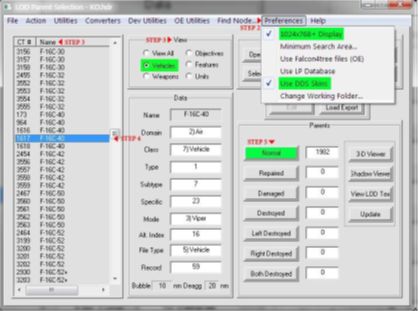
Nutná nastavení jsou zvýrazněny zeleně
3.Krok – Roztřídění kategorií
Nyní musíte vybrat kategorii modelu. V části „View“ uvidíš následujících šest kategorií: view all, vehicles, weapons, objectives, features a units. Jestliže chceš instalovat zbraně klikni na „weapon“. Uvidíš, že seznam na levé straně se změní na třídění modelů. „CT“ je číslo modelů. „Name“ mluví samo za sebe. Můžeš kliknout na „CT“ nebo „Name“ k seřazení seznamu sestupně podle čísel nebo abecedy. Dvojí kliknutí obrátí sežazení seznamu vzestupně. Třetí vrátí do normálu. V tomto případě budu instalovat F-16C blok 40. STEP3
4.Krok – Výběr modelu
Vyber model kliknutím na jméno v seznamu. Vybraný model bude zvýrazněn modře. Uvidíš , že zde je více než jeden model F-16C-40. Stačí vybrat jen jeden a všechny se změní také. STEP4
5.Krok – Otevření obrazovky Parent Data
Na pravé straně uvidíš část nazvanou „Parents“. Klikni na „Normal“. Otevře část „Parent Data“. STEP5
6.Krok – Úprava dat
V případě potřeby můžeme upravit tato data zde. Pravidelně se budou vyžadovat malé změny. V případě potřeby je uložen jpg snímek obrazovky Parent Data v balíčku dat. Zeleně zvýrazněné hodnoty musí být změněny. Můžeš to udělat ručně. Příklad jpg obrázku najdeme na stránce 3 tohoto manuálu. Potom, co budou změněny data je nutné stisknout „Update“ k uložení změn. Toto tlačítko je nahoře / vpravo. STEP6
7.Krok – Změna režimů
Nyní budeme instalovat modely. Vpravo uvidíš tlačítko „Edit Mode“. Klikáním na něj můžeme přepínat mezi následující režimy: edit mode, replace mode, export mode a view mode. Vyber „Replace Mode“. STEP7
8.Krok – Výměna modelů
Nyní klikni na první model. Pod „Replace“ uvidíš tlačítka s čísly. 1 je LOD1, 2 je LOD 2 atd. Klikni na 1 a otevře se nové okno s dotazem k nalezení a výběru nového modelu. Najděte nový model, vyberte ho a potom klikni na tlačítko „Open“. Obdržíme zprávu, že LOD# xxxx v Koreaobj.lod byl vyměněn. Klikni na „OK“. STEP8
9.Krok – LOD2, 3 nebo další
Pokud u LOD2, 3 nebo dalších bude nutné provést výměnu, vybereš další model pod „Replace“. Budeme opět opakovat krok 9, a nyní pro LOD 2, 3 nebo další. STEP9
10A.Krok – Konec nebo…jdi na 10B.krok
Když jsi vyměnil všechny LODy, které je třeba vyměnit (počet LODů v balíčku bude určovat kolik LODů je třeba vyměnit) můžeš zavřít LE nebo se můžeš vrátit do hlavní obrazovky LE. Vpravo nahoře uvidíš tlačítko „Goto“. Vyber toto tlačítko a jedno z tlačítek „Exit to desktop“ nebo návrat „CT#records“ (hlavní obrazovka LE). STEP10A
10B.Krok Použití 3-D Viewer pro kontrolu výsledku
Můžeš zkontrolovat, jestli jsi úspěšně nainstalovali modely, přepni z „Replace Mode“ do „View Mode“. Vyber potom LOD číslo, které chceš vidět. Otevře se 3-D prohížeč. 2.Kapitola vysvětluje jak používat 3-D prohlížeč.

Pokud je to poprvé co používáš 3-D prohlážeč, a otevře se okno pořadující umístění souboru ogllod.exe. Ten
najdeme ve složce „Objects“. Přejděte na složku a vyber soubor. Pokud nemáš dvě dll-ka, o kterých jsme se zmiňovali na začátku tohoto manuálu, 3-D prohlížeč nebude fungovat a objeví se chybová hláška. Pokud se to nepovede a nedokážeš to opravit, budeš muset odstranit cestu k ogllod.exe z registru systému Windows pomocí příkazu „regedit“. Je ve složce Baldeagle (logeditor/paths), hodnota modelu prohlížeče napravo. Pokud nemáte tušení o čem mluvím, opusť registr a požádej o pomoc někoho, kdo o tom něco ví nebo nepoužívej 3D prohlížeč, a podívej se na modely simu.
11.Krok - Instalace skinů
Instalace skinů. Zkopíruj všechny DDS skiny do složky Koreaobj. (..\data\terrdata\objects\koreaobj\). NE do složky HiRes!!! (Každé nainstalované bojiště bude mít svou vlastní složku koreaobj.)
Odstraň skiny se stejným číslem textury ze složky KoreaObj_HiRes. Příliš mnoho lidí zapomíná na jejich odstranění. Instalace skinů pouze do KoreaObj_HiRes bude způsobovat problémy při vnějším zumování. Falcon BMS bude používat pouze skiny ze standardní složky KoreaObj při vnějším zumování!!!
12.Krok – Instalace *.dat souborů
Zkopíruj (přepiš) všechny soubory s příponou *.dat ve složce ACDATA (…FalconBMS U1\Data\Sim\Acdata).
1.Extra – Zobrazení DDS textur
Přidal jsem složku „DDS viewer“ do lev6.23.rar. Obsahuje samostatná program prohlížeče DDS. S tímto nástrojem si můžeme prohlédnout textury ve Windows. Vyber DDS soubor, pravým tlačítkem myši, otevřít, procházej s WTV.exe.
2.Extra – Příklad úpravy Parent dat
Na pravé straně vidíte alternativní datový soubor pro blok F-16CJ 50. Všechny údaje, které je třeba změnit, jsou zobrazeny zeleně. Můžet je změnit manuálně. Potom co provedete změny, ulož úpravy kliknutím na tlačítko „Update“.

Přehled instalačního postupu:
1. Stáhnout LE a rozbalit obsah do složky „Objects“ ve Falconovi. Zkopíruj mfc71.dll a msvcr71.dll do složek „system“ a „system32“ Windows.
2. Vytvoř zálohu souborů, které nalezneš ve složce „Objects“. Taky vytvořte zálohu složky „Sim“ (včetně podsložek).
3. Otevři LE a přejdi do souboru „Koreaobj.hdr“, který nalezneš ve složce „Objekts“. Vyber správné bojiště!
4. V rozbalené nabídce „Preferences“ vyber „1024x768+ display“ a „USE DDs Skins“. Ostatní položky by měli být nezatržené.
5. V části „View“, vyber kategorii kterou požaduješ. Klikni na „CT“ nebo „name“ k seřazení vzestupně/sestupně podle čísel nebo abecedy.
6. Vyber správný model, potom v části „Parent data“ klikni na tlačítko „Normal“.
7. V případě potřeby úprav potřebné data. Zkontroluj data podle „parent data edit“.jpg (obrázek je přiložen u každého modelu). Klikni na „Update“!
8. Přepni z „Edit Mode“ do „Replace Mode“.
9. Nahraď LOD1 výběrem tlačítka “1“ pod „Replace“. Otevře se nová obrazvka, najdi a vyber nový náhradní model. Klikni na tlačítko „Otevřít“. Nový model je nahrazen. Zobrazí se zpráva a klikni na „OK“. Opakuj tento krok pro všechny další LODy (LOD1, 3, 4).
10. Přepni do „View Mode“ k pohledu na model. Klikni na čísla pod slovem „Edit“ k zobrazení modelu v 3D prohlížeči.
11. Použij tlačítko „GoTo..“ k návratu do hlavní obbrazovky LE nebo ukončení „Exit“ LE.
12. Zkopíruj všechny DDs textury do standardní složky Koreaobj. (…\data\terrdata\objects\koreaobj\). Odstraň všechny DDs soubory se stejným číslem textury z KoreaObj_HiRes.
13. Zkopíruj soubory s příponou .dat do složky ACDATA.
14. Užij si nových modelů a skinů v simu!
